「ネットワーク管理者に連絡してアクセスをリクエストしてください」エラーを解決!

「ネットワーク管理者に連絡してアクセスをリクエストしてください」というエラーは、多くのユーザーが直面する一般的な問題です。このエラーは、ユーザーが特定のネットワークリソースやウェブサイトにアクセスしようとしたときに表示されることがあります。この記事では、このエラーの原因と、ネットワーク管理者に連絡することなく、自己解決する方法について説明します。また、ネットワーク管理者がこのエラーを防ぐために取れる措置についても詳しく紹介します。この記事を読めば、ネットワーク管理者とユーザーの両方が、この煩わしいエラーとの付き合い方を理解できます。
ネットワーク上のPCにアクセス許可を与えるには?
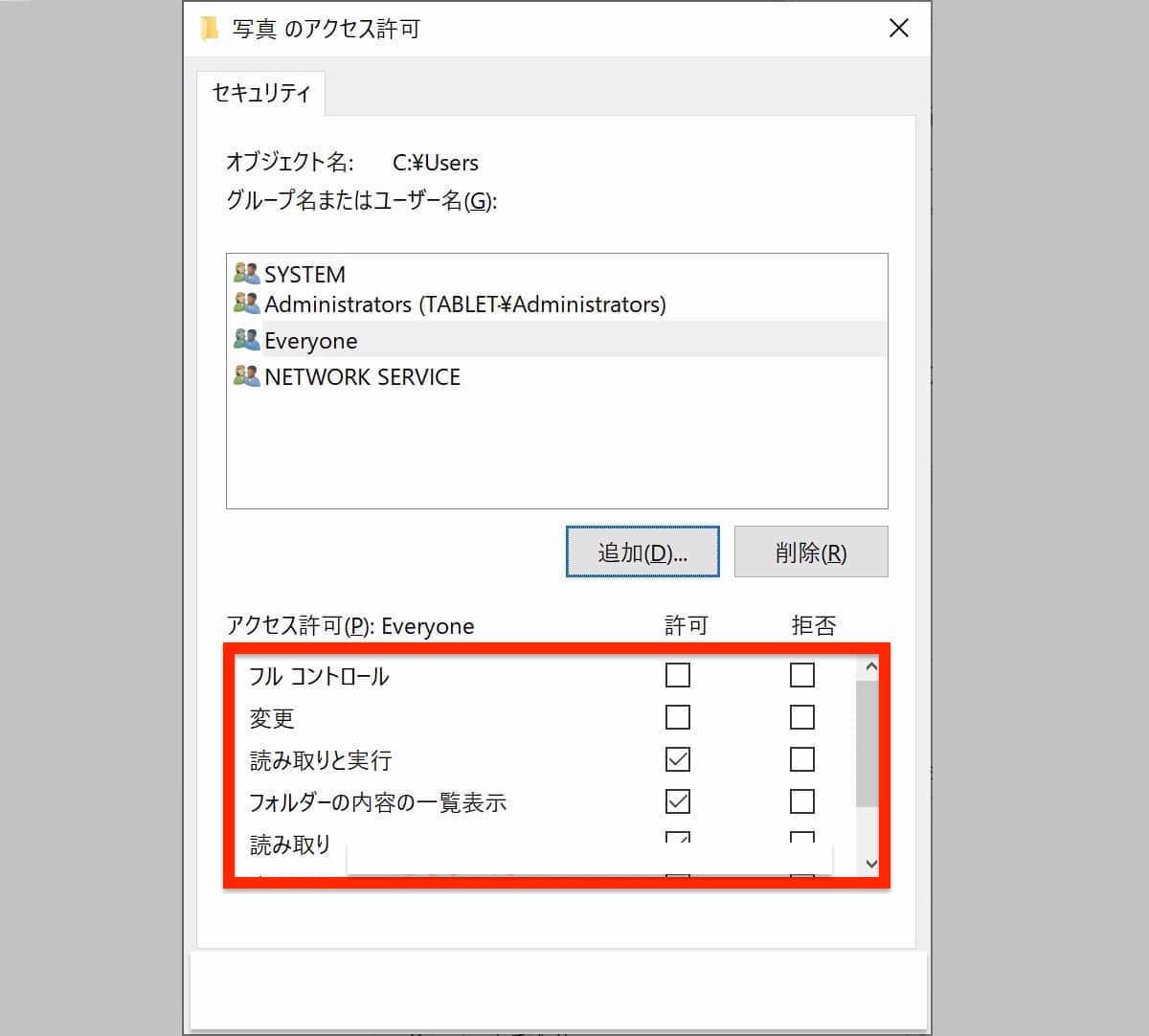
ネットワーク上のPCにアクセス許可を与えるには、以下の手順を実行します。
1. ユーザーアカウントの設定
ネットワーク上で他のPCにアクセスするためには、まずアクセスするPCにユーザーアカウントを作成する必要があります。このアカウントは、アクセスするPCとネットワークのセキュリティを保つために、適切な権限を設定します。
- 管理者アカウントでログインします。
- 「設定」から「ユーザーとアカウント」を選択します。
- 新しいユーザーアカウントを追加し、必要な権限を設定します。
2. ファイルとフォルダの共有設定
アクセスするPCのファイルやフォルダをネットワーク上で共有する設定を行います。これにより、他のPCからこれらのファイルやフォルダにアクセスできるようになります。
- 共有したいファイルやフォルダを選択します。
- マウスの右クリックから「プロパティ」を選択し、「共有」タブを開きます。
- 「共有」ボタンをクリックし、アクセスを許可するユーザーを選択します。
3. ネットワークの設定
ネットワークの設定を確認し、PC間での通信が可能な状態にします。これには、IPアドレスやサブネットマスクの設定、ファイアウォールの設定などが含まれます。
- 「コントロールパネル」から「ネットワークとインターネット」を選択します。
- 「ネットワークと共有センタ」を開き、「アダプターの設定の変更」を選択します。
- ネットワークアダプターのプロパティを開き、IPアドレスやサブネットマスクを確認または設定します。
共有フォルダにアクセスできないのですが、アクセス許可はどうすればよいですか?

共有フォルダにアクセスできない場合、アクセス許可を設定する方法を以下に説明します。
共有フォルダのアクセス許可の確認
共有フォルダにアクセスできない場合、最初にアクセス許可を確認する必要があります。アクセス許可は、フォルダのプロパティから確認できます。以下の手順に従ってください。
- 共有フォルダを右クリックし、プロパティを選択します。
- 「共有」タブをクリックします。
- 「詳細設定」をクリックし、ユーザーのアクセス権を確認します。
アクセス許可の変更
アクセス許可を変更するには、管理者権限を持つアカウントでログインする必要があります。以下の手順に従ってください。
- 共有フォルダを右クリックし、プロパティを選択します。
- 「セキュリティ」タブをクリックします。
- 「編集」をクリックし、必要なユーザーのアクセス権を変更します。
ネットワーク設定の確認
ネットワーク設定が正しくない場合、共有フォルダにアクセスできないことがあります。以下の項目を確認してください。
- コンピュータが同じワークグループまたはドメインに属していることを確認します。
- ファイアウォールの設定が共有フォルダへのアクセスをブロックしていないことを確認します。
- コンピュータ名やIPアドレスが正しく設定されていることを確認します。
「ネットワーク管理者に連絡してアクセスをリクエストしてください」エラーの解決方法
「ネットワーク管理者に連絡してアクセスをリクエストしてください」というエラーは、ユーザーが特定のネットワークリソースにアクセスしようとしたときに表示されることがあります。このエラーが表示される理由はいくつかありますが、一般的には、ユーザーが適切なアクセス権限を持っていないか、ネットワーク設定に問題がある場合が多いです。以下に、このエラーを解決するための方法を詳しく説明します。
アクセス権限の確認
まず、自分がアクセスしようとしているリソースに対して適切なアクセス権限を持っているか確認することが重要です。アクセス権限が不足している場合、ネットワーク管理者に連絡して、必要な権限を付与してもらう必要があります。
ネットワーク設定の確認
エラーの原因がネットワーク設定にある場合もあります。例えば、ファイアウォールの設定が正しくない場合や、VPN接続が不安定である場合などが考えられます。ネットワーク管理者に相談し、ネットワーク設定が適切であることを確認してください。
プロキシサーバーの設定
プロキシサーバーを使用している場合、その設定が正確であることを確認してください。プロキシの設定が間違っていると、インターネットへの接続がブロックされ、エラーが表示されることがあります。
時々、ブラウザのキャッシュやCookieが古い情報を保持していることで、エラーが発生することがあります。ブラウザのキャッシュとCookieを削除し、ページを再読み込みしてみてください。
ネットワーク管理者への連絡方法
上記の方法でエラーが解決しない場合は、ネットワーク管理者に連絡して詳細な調査を依頼する必要があります。連絡時に、エラーが発生した状況の詳細を伝えることで、管理者による問題の特定と解決がスムーズになります。
| 対策 | 説明 |
|---|---|
| アクセス権限の確認 | 適切なアクセス権限を持っているか確認する |
| ネットワーク設定の確認 | ファイアウォールやVPN接続の設定を確認する |
| プロキシサーバーの設定 | プロキシサーバーの設定が正確であることを確認する |
| ブラウザのキャッシュとCookieの削除 | ブラウザのキャッシュとCookieを削除してページを再読み込みする |
| ネットワーク管理者への連絡方法 | エラーの詳細を伝えて、管理者による解決を依頼する |
ネットワーク管理者に連絡してアクセスをリクエストしてくださいエラーが表示された場合、まずはアクセス権限やネットワーク設定を確認し、問題が解決しない場合はネットワーク管理者に連絡を取ることが重要です。これらの手順を踏むことで、エラーの解決に近づくことができるでしょう。
共有フォルダのアクセス制限を解除するにはどうすればいいですか?
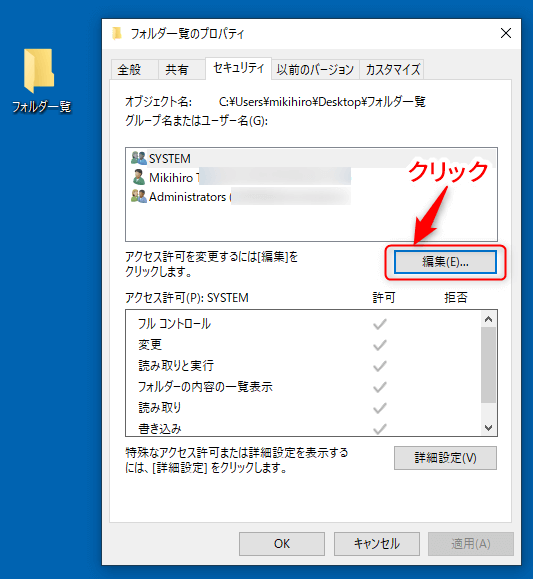
共有フォルダのアクセス制限を解除するためには、以下の手順を実行します。
アクセス制御リスト(ACL)の設定変更
共有フォルダのアクセス制御リスト(ACL)を変更することで、特定のユーザーやグループに対してアクセス権限を付与することができます。
- 共有フォルダのプロパティを開く。
- 「セキュリティ」タブを選択。
- 編集ボタンをクリックし、アクセス制御リスト(ACL)を変更。
匿名アクセスの許可
匿名アクセスを許可することで、認証なしで共有フォルダにアクセスできるようになります。
- 「コンピューターの管理」または「サーバーマネージャー」を開く。
- 「共有フォルダー」を見つけて、対象のフォルダを選択。
- 「プロパティ」を開き、「共有」タブを選択。
- 詳細な共有をクリックし、「匿名アクセスを許可する」をチェック。
ファイアウォールの設定変更
ファイアウォールの設定を変更し、共有フォルダへのアクセスを許可することが必要な場合があります。
- 「Windows Defender ファイアウォール」または「ファイアウォールとネットワーク保護」を開く。
- 「アプリケーションとサービス」の下の「ファイアウォールを介したアプリまたは機能を許可」を選択。
- 変更の設定をクリックし、「ファイルとプリンターの共有」を許可。
これらの手順を行うことで、共有フォルダのアクセス制限を解除し、ユーザーがアクセスできるようになります。ただし、セキュリティリスクがあるため、必要な場合のみアクセス制限を解除するようにしてください。
パソコンでネットワーク接続を確認してくださいと表示されたらどうすればいいですか?
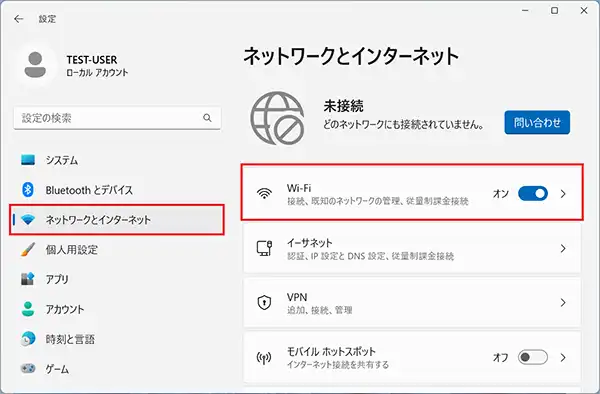
パソコンで「ネットワーク接続を確認してください」と表示された場合、以下の手順で解決を試みることができます。
ネットワーク設定の確認
まずは、パソコンのネットワーク設定が正しく構成されているか確認します。ネットワーク接続が有効になっていることを確認し、Wi-Fiやイーサネットの設定が適切であることを確認してください。
- 設定を開き、ネットワークとインターネットを選択します。
- Wi-Fiまたはイーサネットの設定を確認し、必要に応じて変更します。
- ネットワークに接続し、インターネットへの接続を確認します。
ケーブルのチェック
ネットワークケーブルが正しく接続されているか確認してください。ケーブルが緩んでいたり、損傷していたりすると、接続が不安定になることがあります。
- イーサネットケーブルがパソコンとルーターまたはモデムにしっかりと接続されていることを確認します。
- ケーブルに損傷や破損がないかチェックします。
- 必要に応じて、ケーブルを交換してみてください。
ルーター/モデムの再起動
ネットワークの問題は、ルーターまたはモデムの再起動で解決されることがあります。再起動することで、ネットワーク設定がリフレッシュされ、接続が復元される場合があります。
- ルーターまたはモデムの電源を切ってください。
- 数分待ってから、電源を再び入れます。
- ルーター/モデムが完全に起動するのを待って、再びパソコンでネットワーク接続を試みてください。
Windowsでネットワークアクセスを許可するにはどうすればいいですか?
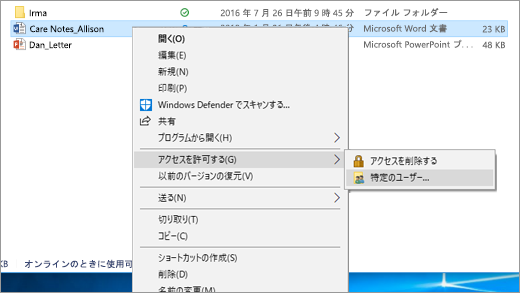
Windowsでネットワークアクセスを許可する方法について詳しく説明します。
ファイアウォール設定を変更する
ファイアウォールは、ネットワークへのアクセスを制御するWindowsのセキュリティ機能です。ファイアウォール設定を変更することで、特定のプログラムやポートへのアクセスを許可することができます。
- コントロールパネルを開き、「Windows Defender ファイアウォール」を選択します。
- 左側のメニューから「アプリまたは機能を通過することを許可」をクリックします。
- リストから許可したいプログラムやポートを選択し、「許可」ボタンをクリックします。
ネットワーク共有を設定する
ネットワーク共有を設定することで、他のコンピュータとファイルやプリンタを共有できます。
- エクスプローラーを開き、共有したいフォルダを右クリックして「プロパティ」を選択します。
- 「共有」タブをクリックし、「共有の詳細設定」を選択します。
- 「このフォルダを共有」にチェックを入れ、必要に応じてアクセス許可を設定します。
ネットワークプロファイルを変更する
Windowsでは、ネットワーク接続ごとに異なるセキュリティ設定を適用できます。ネットワークプロファイルをプライベートに設定することで、信頼できるネットワーク内のデバイスとの通信が容易になります。
- 設定アプリを開き、「ネットワークとインターネット」を選択します。
- 「ネットワークのプロパティ」をクリックし、現在のネットワークプロファイルを確認します。
- 必要に応じて「パブリック」から「プライベート」に変更します。
Windowsのネットワーク管理者とは何ですか?
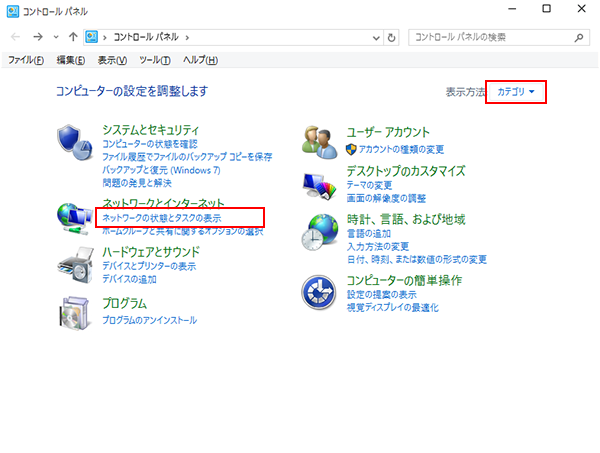
Windowsのネットワーク管理者とは、Windowsオペレーティングシステムにおけるネットワークリソースとセキュリティの管理を担当する個人のことです。彼らは、ネットワークインフラストラクチャの設定、管理、維持、トラブルシューティングを行い、ネットワーク上のすべてのデバイスとコンピュータが安全かつ効率的に機能することを保証します。
ネットワーク管理者の役割と責任
ネットワーク管理者は、Windowsネットワーク環境のセキュリティと効率性を確保するために、多くの重要な役割と責任を担っています。これらの役割には以下のようなものがあります:
- ネットワークの設定と管理:ネットワーク管理者は、ネットワークハードウェアとソフトウェアの設定を担当し、その適切な動作を確保します。
- セキュリティの確保:ネットワーク管理者は、ファイアウォールの設定、ウイルス対策ソフトの管理、セキュリティパッチの適用など、ネットワークのセキュリティ対策を実施します。
- トラブルシューティング:ネットワーク管理者は、ネットワークの問題や障害を迅速に特定し、解決策を実施します。
ネットワーク管理に必要なスキル
効果的なネットワーク管理者になるために、以下のスキルが必要です:
- 技術的な知識:ネットワーク管理者は、Windowsオペレーティングシステム、ネットワークプロトコル、セキュリティ手法など、ネットワーク技術に関する深い知識を持っている必要があります。
- 問題解決能力:ネットワーク管理者は、ネットワークの問題を迅速に特定し、効果的な解決策を提案できる能力を持っている必要があります。
- コミュニケーションスキル:ネットワーク管理者は、技術的な問題を非技術者にも理解できるように伝えることができるコミュニケーションスキルが必要です。
ネットワーク管理者のキャリアパス
ネットワーク管理者のキャリアパスは、以下のようになります:
- 教育と資格取得:ネットワーク管理者になるには、コンピューターサイエンスや情報技術に関する学士号がよく求められます。また、CompTIA Network+やMicrosoft認定ソリューションエキスパート(MCSE)などの資格があると役立ちます。
- 実務経験:ネットワーク管理者の多くは、ネットワークエンジニアやシステム管理者としての経験を積んだ後にこの役割に至ります。
- キャリアアップ:ネットワーク管理者は、さらなる経験や資格を取得することで、上級ネットワークエンジニアやITマネージャーなどの高い役職に昇進することができます。
よくある質問
「ネットワーク管理者に連絡してアクセスをリクエストしてください」エラーとは何ですか?
「ネットワーク管理者に連絡してアクセスをリクエストしてください」エラーは、ユーザーが特定のネットワークリソースやウェブサイトにアクセスしようとしたときに表示されるメッセージです。このエラーは、通常、ネットワーク管理者によって設定されたアクセス制限により、ユーザーがそのリソースにアクセスする権限がないことを示しています。つまり、ユーザーはネットワーク管理者に連絡し、アクセス権限をリクエストする必要があります。
このエラーが表示される理由は何ですか?
このエラーが表示される主な理由は、ネットワーク管理者によって設定されたアクセス制限です。組織内の特定のリソースやウェブサイトへのアクセスを制限することは、セキュリティやプライバシーの保護、または組織のポリシーを遵守するためによく行われます。また、ユーザーが適切な権限やクレデンシャルを持っていない場合にも、このエラーが表示されることがあります。
このエラーを解決するにはどうしたらよいですか?
このエラーを解決するには、まずネットワーク管理者に連絡し、アクセス権限をリクエストする必要があります。管理者は、ユーザーのリクエストを評価し、アクセスを許可するかどうかを決定します。また、ユーザーが適切なクレデンシャルや権限を持っていることを確認し、必要に応じて更新することも重要です。
ネットワーク管理者に連絡する以外に、このエラーを回避する方法はありますか?
ネットワーク管理者に連絡することが最善の方法ですが、状況によっては他の方法でエラーを回避できることがあります。例えば、ユーザーがVPN(仮想プライベートネットワーク)を使用してアクセスしようとしている場合、VPN接続を切断し、直接接続してみることが効果的です。また、ユーザーがプロキシサーバーを使用している場合、プロキシ設定を変更または無効にしてみることも検討してください。ただし、これらの方法は組織のポリシーに違反する可能性があるため、使用前にネットワーク管理者に相談することが重要です。
「ネットワーク管理者に連絡してアクセスをリクエストしてください」エラーを解決! に類似した他の記事を知りたい場合は、Access エラー カテゴリにアクセスしてください。

関連記事